电脑突然失去声音是一个常见的技术问题,这可能会在你享受音乐、观看电影或进行视频会议时带来不便。幸运的是,绝大多数情况下,无声音的问题都可以通过一系列简单步骤解决。本文将为你介绍详细的解决方法,并确保你重新获得那份久违的声音享受。
了解无声音的基本原因
了解电脑无声音的原因对我们快速解决问题至关重要。造成这一问题的常见原因包括:
音频服务未运行或损坏
音频设备未正确连接或被禁用
音量设置过低或者静音
驱动程序过时或损坏
系统更新或配置问题
硬件故障,如声卡损坏
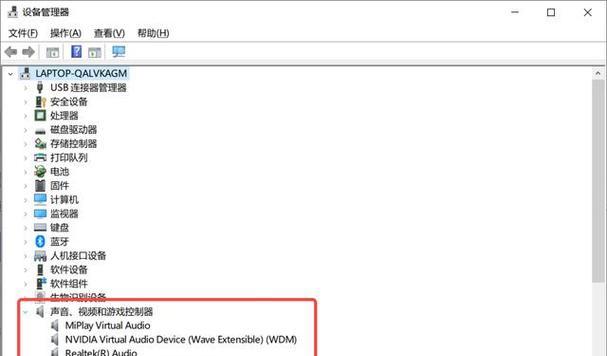
检查并调整基本音频设置
1.确认静音并调整音量
点击任务栏右下角的音量图标,查看是否有静音符号。如果有,点击取消静音。
调节音量滑块,确保音量不是被无意中调至最低。
2.确认音频输出设备
右键点击任务栏右下角的音量图标,选择“打开声音设置”。
在“输出设备”下拉菜单中,确认当前设备是你的扬声器或耳机。
如果有多个设备连接,点击“选择默认设备”,选择一个适当的输出设备。

检查音频服务状态
1.启动音频服务
按下Win+R键打开运行对话框,输入services.msc,点按Enter键。
在服务列表中找到“WindowsAudio”和“WindowsAudioEndpointBuilder”服务。
确保这两个服务正在运行。如果服务未运行,右键选择属性,将启动类型设置为“自动”,然后点击“启动”。
2.重置音频服务
同样在services.msc中找到“WindowsAudio”服务。
右键点击选择“停止”,稍等片刻后,再次右键点击选择“启动”重置服务。

更新或修复音频驱动程序
1.检查设备管理器
右键点击“此电脑”,选择“管理”打开计算机管理。
点击“设备管理器”,然后展开“声音、视频和游戏控制器”。
右键点击音频设备,选择“更新驱动程序”。
2.使用音频制造商的推荐工具
访问你声卡制造商的官方网站。
下载并安装最新的驱动程序或推荐的更新工具。
针对系统更新或配置问题
执行系统文件检查。按下Win+X键,选择“WindowsPowerShell(管理员)”,输入sfc/scannow。
检查是否有已挂起或被阻止的更新,可通过设置>更新与安全>WindowsUpdate来完成。
针对硬件故障的初步诊断
尝试将音频设备连接到另一台电脑,以确定是问题设备还是电脑自身故障。
如果有条件,可以更换耳机或扬声器尝试。
实用技巧和常见问题
耳机无声:如果耳机在其他设备上可以正常工作,尝试检查电脑的音频输出设置,确保耳机被识别为默认播放设备。
扬声器无声:检查扬声器的电源和外部连接,如音频线是否牢固连接。
音频软件无声:如音频编辑或播放软件出现无声,可以检查软件内部的音频输出设置。
结语
如果以上步骤都无法解决问题,可能需要考虑更深层次的技术支持或硬件维修服务。不过,大部分情况下,电脑无声音的问题都是由于系统设置、音频服务错误或驱动程序问题导致的,通过简单的检查和调整是可以迅速恢复声音的。希望本文能帮助你快速解决问题,让电脑的声音再次响起。
标签: #解决方法









